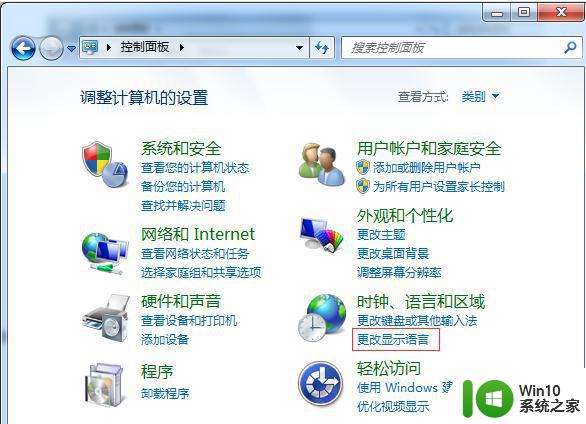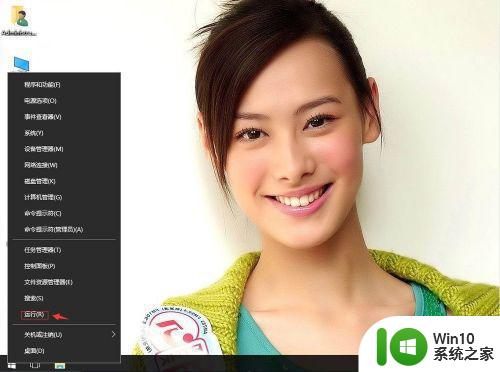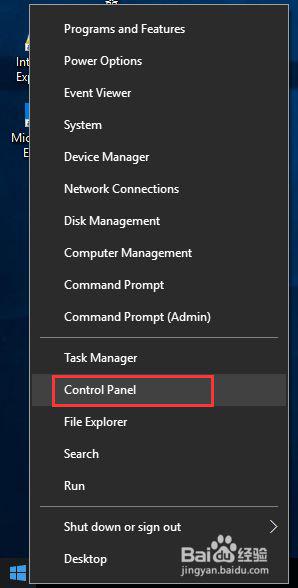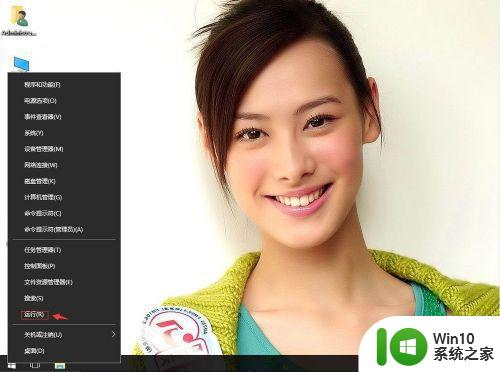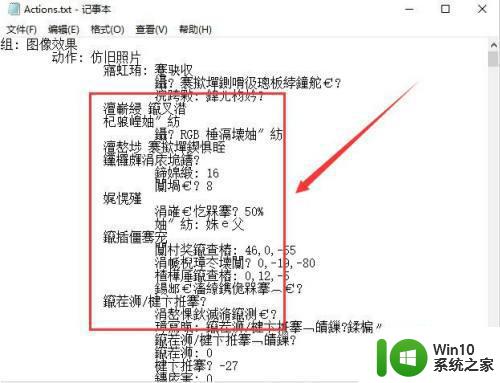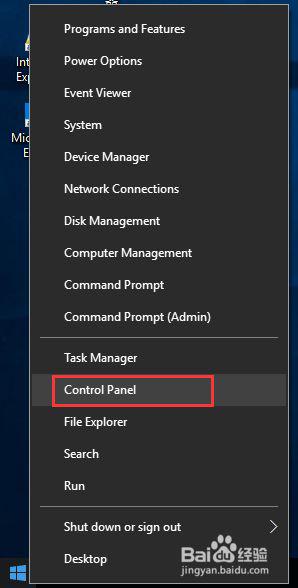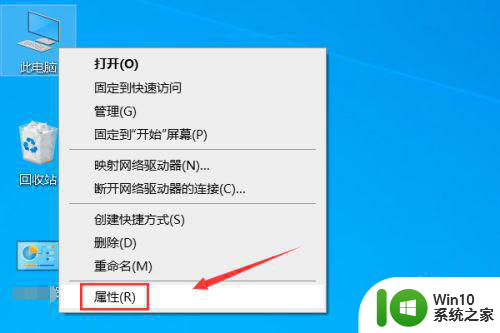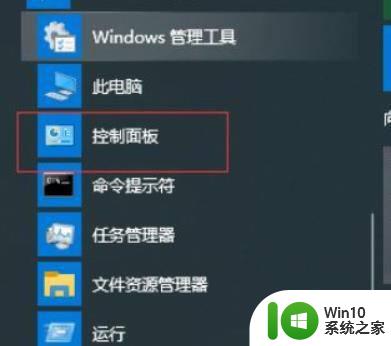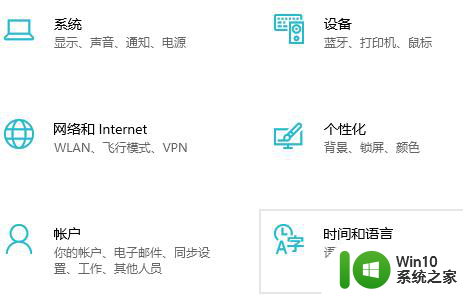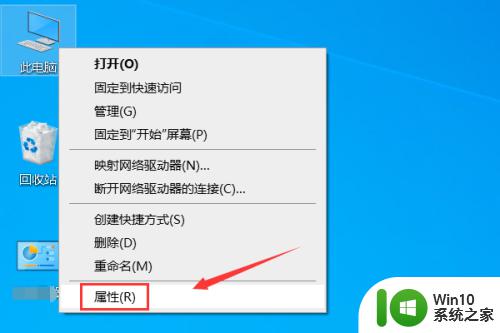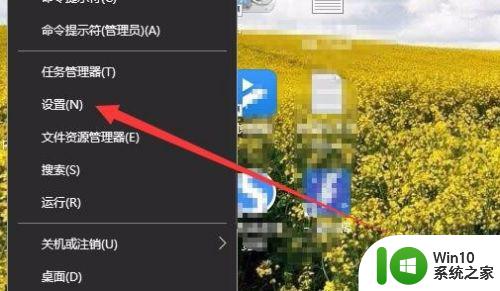win10已切换中文下的软件乱码如何修复 win10切换中文界面后软件显示乱码怎么办
更新时间:2024-09-09 13:45:46作者:xiaoliu
Win10系统在切换中文界面后,有时会出现软件显示乱码的问题,这让很多用户感到困扰,造成这种情况的原因可能是软件本身不支持中文显示或者系统语言设置不正确。想要解决这个问题,我们可以通过一些简单的方法来修复软件乱码,让界面显示更加清晰和准确。接下来我们将介绍一些常见的修复方法,帮助大家解决Win10切换中文界面后软件显示乱码的困扰。
具体方法:
1.打开windows 10 控制面板
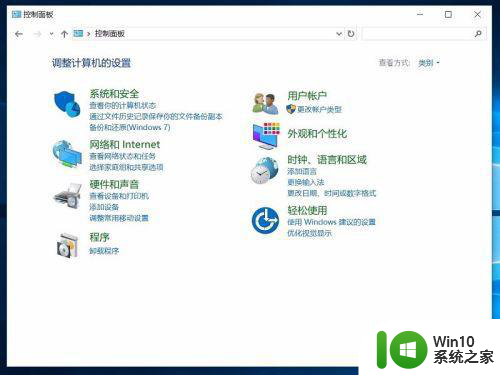
2.点击查看方式--〉大图标
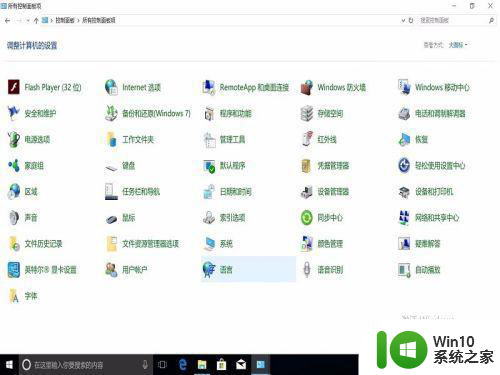
3.点击语言
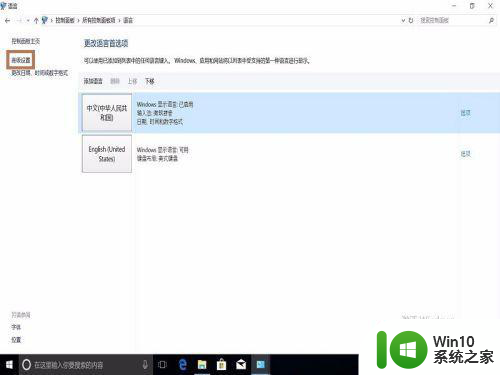
4.点击高级设置
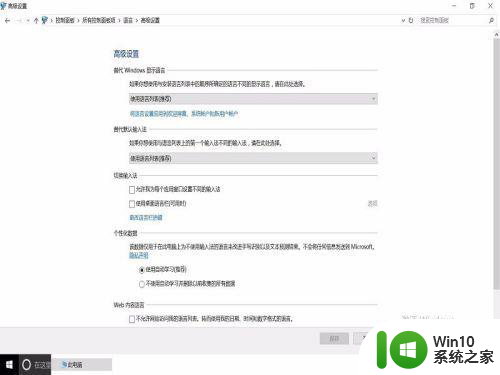
5.点击将语言设置应用到欢迎屏幕系统账号和新账户
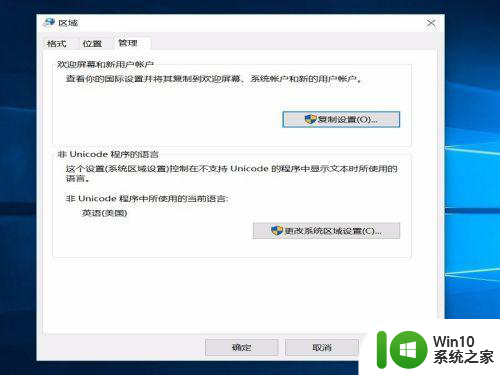
6.更改系统区域设置--〉将当前系统区域设置为中文简体--〉重启电脑后打开中文应用程序时就不会出现乱码了
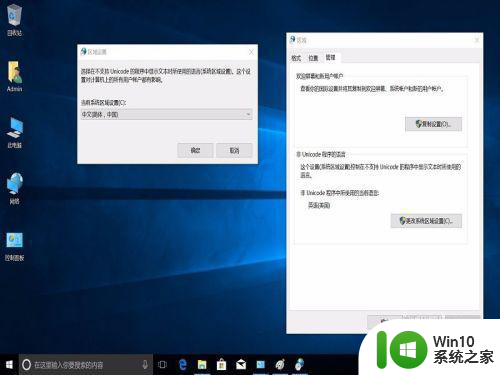
以上就是win10已切换中文下的软件乱码如何修复的全部内容,有需要的用户就可以根据小编的步骤进行操作了,希望能够对大家有所帮助。